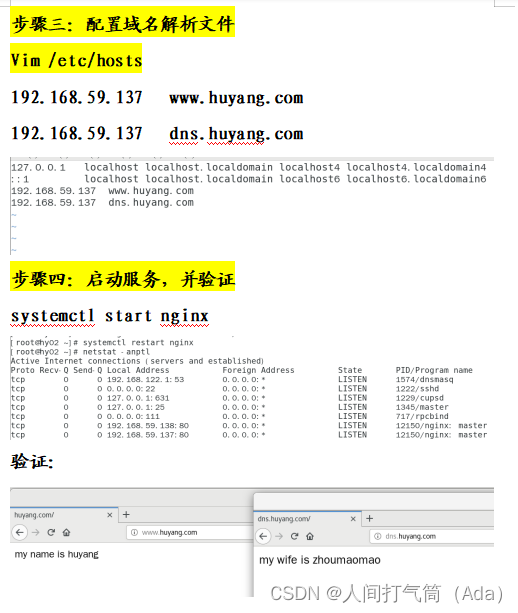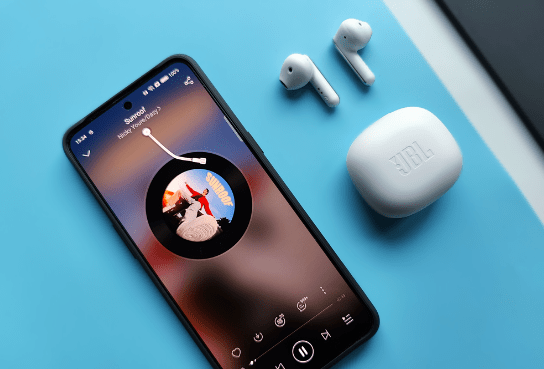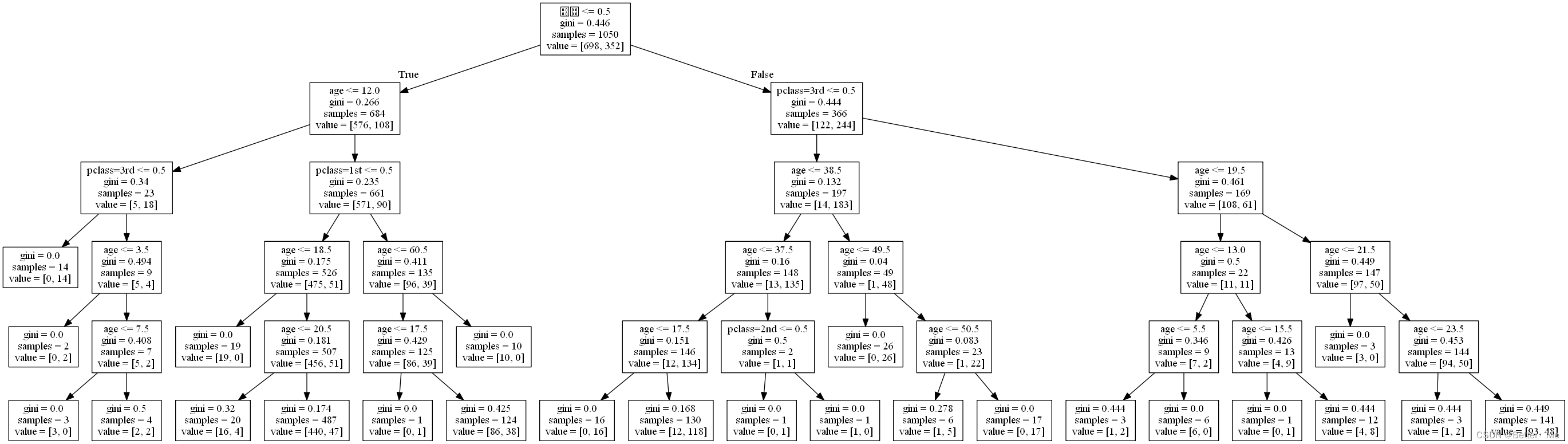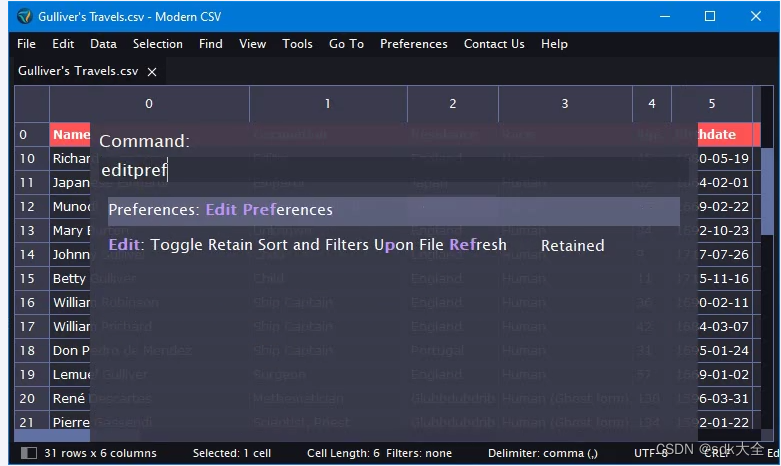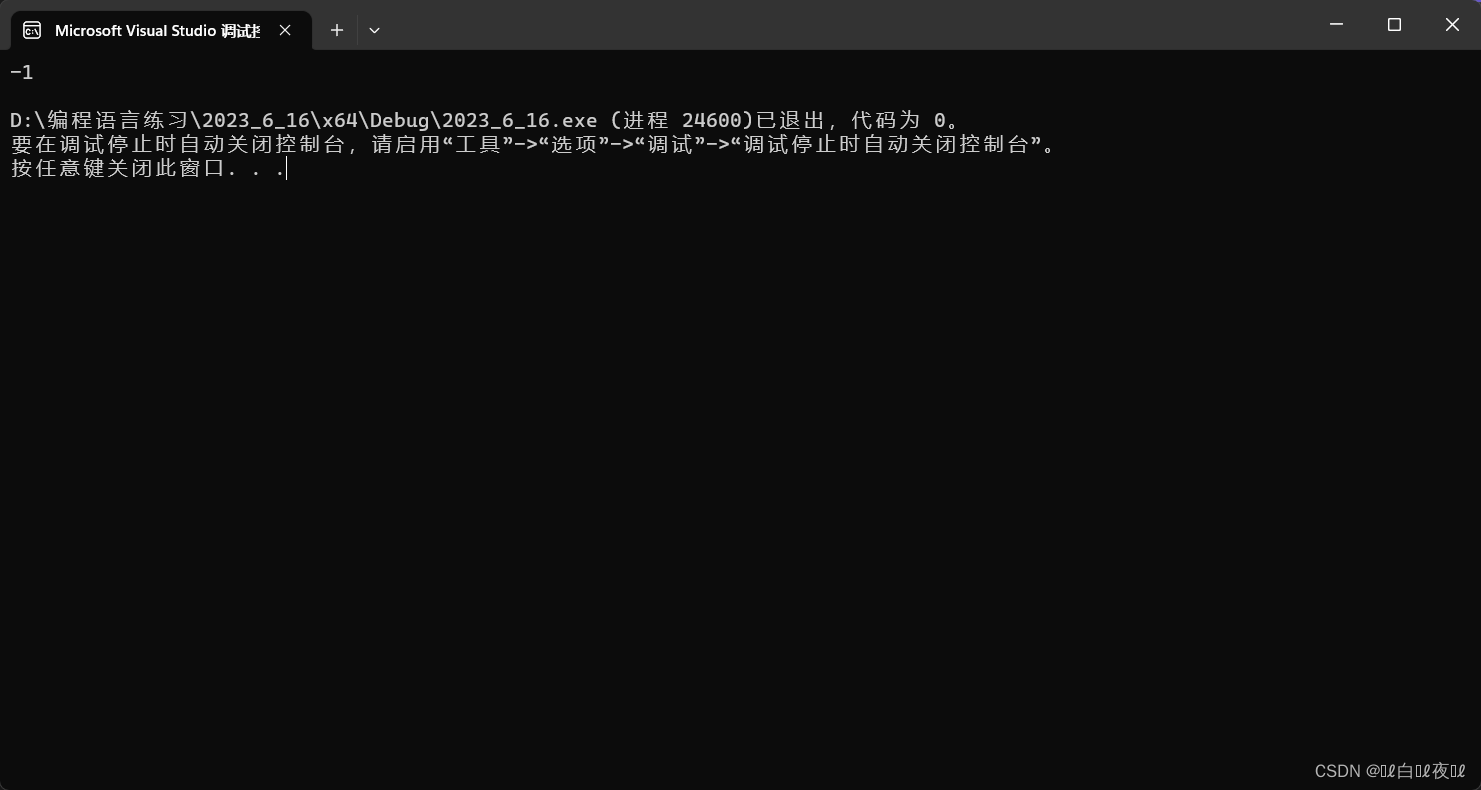在Eclipse和IDEA中启动Tomcat下的文件服务器,可以通过以下步骤实现:
-
在Tomcat的webapps目录下创建一个文件夹,用于存放需要共享的文件。
-
在Tomcat的conf目录下找到server.xml文件,在该文件中添加以下代码,开启Tomcat的文件服务功能:
<Context docBase="webapps/文件夹名称" path="/文件夹别名" />
其中,docBase属性表示Tomcat文件服务器所对应的实际存储路径,path属性表示文件服务器对应的URL路径。
- 启动Tomcat服务器,访问 http://localhost:8080/文件夹别名/ 可以浏览文件服务器中的文件。
在Eclipse中启动Tomcat服务器,可以通过以下步骤实现:
-
在Eclipse的Servers视图中右键选择Tomcat服务器,选择“Open”打开服务器配置页面。
-
在页面左侧选择“Modules”,点击“Add External Web Module”按钮,添加需要共享的文件夹。
-
在“Web Module”对话框中,设置“Document Base”为需要共享的文件夹的路径,设置“Path”为文件服务器对应的URL路径。
-
启动Tomcat服务器,访问 http://localhost:8080/文件夹别名/ 可以浏览文件服务器中的文件。
在IDEA中启动Tomcat服务器,可以通过以下步骤实现:
-
在IDEA的项目结构视图中选择“Modules”,点击“+”按钮添加需要共享的文件夹。
-
在“New Module”对话框中,设置“Content root”为需要共享的文件夹的路径,设置“Web path”为文件服务器对应的URL路径。
-
在IDEA的工具栏中选择“Run”,选择Tomcat服务器,启动服务器。
-
访问 http://localhost:8080/文件夹别名/ 可以浏览文件服务器中的文件。
注意:启动Tomcat文件服务器后,需要注意文件夹的访问权限,确保文件可以正常被访问。同时,为了保证文件安全,最好限制文件服务器的访问权限,只允许特定IP地址或者特定用户访问。